Menú
Un menú es el objeto de proyecto de aplicación que permite agrupar acciones y otros menús y presentarlos como un menú desplegable. El menú puede ser usado en el marco de la aplicación, en otros menús, como menú de contexto de objetos o en botones de formulario. Para crear un objeto de este tipo seleccionar la opción nuevo objeto/menú del menú objetos de Velneo vDevelop o a través de la galería de objetos.
Propiedades
Identificador
Etiqueta alfanumérica que identifica de forma unívoca un objeto dentro del proyecto de aplicación. Este identificador será el que usemos para referenciarlo en otras propiedades de otros objetos.
El identificador constará de mayúsculas y números exclusivamente. Al identificar de forma unívoca un objeto no puede haber duplicidad.
Nombre
Etiqueta alfanumérica que servirá como descriptor del objeto. Se usará para presentar información del objeto en objetos y en los inspectores.
Podemos definir una etiqueta por cada idioma presente en el proyecto.
Estilos
Podemos definir los estilos siguientes:
Privado
Limita el acceso del usuario final al objeto desde puntos donde no se haya programado el acceso al mismo.
Personalizable
Si activamos este estilo, el objeto podrá ser reemplazado por otro del mismo tipo en tiempo de ejecución mediante un objeto reemplazo.
Comentarios
Esta propiedad nos permite documentar el uso del objeto.
Estilo
Esta propiedad nos permite definir cómo se presentarán las acciones y menús incluidas en el menú:
Icono y texto
Presentará el icono definido en la acción y el texto de icono configurado.
Icono
Presentará el icono definido en la acción.
Texto
Presentará el texto de icono.
Icono
Objeto dibujo que se presentará como icono del menú.
El menú está compuesto por los subobjetos lanzadores de acción, que nos permiten seleccionar qué acciones y menús se lanzarán en el menú. Esto lo haremos a través del editor de menús.
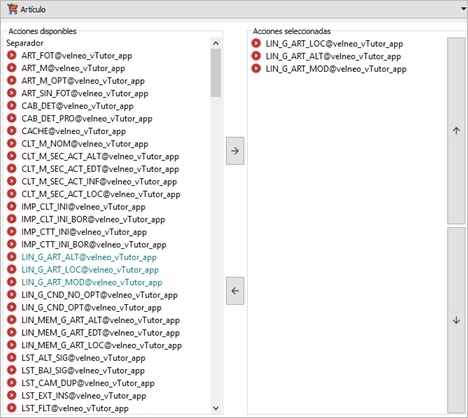
Velneo incorpora una serie de menús en stock. Estos son:
Separador
Inserta un separador entre acciones seleccionadas del menú.
Aspecto
Permite incluir un menú que permitirá configurar si se quiere ejecutar la aplicación en modo claro u oscuro. Solamente está disponible en macOS.
Barra de herramientas
Permite incluir un menú que desplegará una lista con todas las toolbars del proyecto para que el usuario pueda ocultarlas o mostrarlas.
Cestas
Contiene acciones que permiten interactuar con cestas. Este menú es para uso exclusivo en menús de contexto de rejillas de tablas que tengan cestas públicas declaradas.
Estilos
Contiene acciones que permiten cambiar el estilo visual de la aplicación.
Ficha
Específica para menús de contexto de objetos de lista. Contiene acciones que permite añadir, editar o borrar fichas.
Idioma
Contiene acciones que permiten configurar el idioma de la aplicación. Los idiomas disponibles serán los que tenga definido el proyecto de aplicación ejecutado.
Lista
Específica para menús de contexto de objetos de lista. Contiene acciones que permite interactuar con la lista (filtros, ordenar, etc.). Podrás ampliar información sobre las opciones que contiene aquí.
Lista extendida
Específica para menús de contexto de objetos de lista. Contiene las mismas acciones que el menú en stock anterior, e incluye cuatro acciones más:
Modificar campo: permite cambiar el valor de un campo en todos los registros de la lista.
Modificar campo si: permite cambiar el valor de un campo en todos los registros de la lista que cumplan una condición.
Lista virtual: Esta opción contiene dos opciones:
Guardar (control + shift + G): que nos permite guardar en disco una lista virtual a partir de los registros contenidos en una vista de datos de lista. El archivo generado tendrá extensión v7v.
Recuperar (control + shift + R): que nos permite recuperar en una vista de datos de lista una lista virtual generada, o bien con la opción Guardar de este mismo submenú, o bien con el comando de instrucción de proceso guardar en lista virtual, o bien con el comando de acción Lista: guardar lista virtual, o bien con la función saveToFile de la clase VRegisterList de la API de Velneo para Javascript. Por defecto buscará archivos con extensión v7v pero podremos cambiar el filtro en la ventana de selección del fichero.
Ver el capítulo listas virtuales para ampliar información sobre su uso.
Exportar a XML: exporta el contenido de la rejilla en un fichero en disco con formato XML.
Copiar: permite llevar al portapapeles toda la información que se encuentre seleccionada en la lista. Esta opción le da al usuario final un método sencillo y ágil de exportar y compartir la información de una aplicación Velneo en hojas de cálculo o editores de texto.
Navegante
Específica para menús de contexto de objetos de lista. Contiene acciones que permiten navegar por la información, haciendo uso para ello de los enlaces a maestro y a plurales.
Personalizar
Contiene los menús en stock de estilos visuales y de idiomas. Los estilos disponibles dependerán del sistema operativo en el que estemos ejecutando la aplicación.
Ventana
Contiene acciones que permiten configurar el modo en el que se presentan las ventanas.
Ver
Contiene el menú en stock personalizar y una acción para ejecutar a pantalla completa.
Vistas alternativas
Este menú en stock es para uso exclusivo del objeto alternador de lista. Contiene acciones que permiten interactuar con los objetos que contiene.
Los menús en stock solamente están traducidos al Inglés y al Español. Para que éstos estén disponibles en otro idioma, será necesario disponer de un archivo externo, con extensión qm, con los recursos traducidos en ese idioma. Consultar con Velneo su disponibilidad.
Los menús en stock incluidos en el menú principal del marco principal del proyecto actúan sobre los objetos mostrados en vista y no tienen efecto sobre objetos incluidos en formularios incrustados en docks o toolbars.
Los iconos de los menús en stock tienen el color #808080S para conseguir que sean homogéneos y válidos para temas CSS claros y oscuros.
En el objeto marco es posible asignar el menú que será usado como menú principal del marco. El menú usado en esta propiedad tiene un funcionamiento particular y es que de las acciones que incluya solamente mostrará o el nombre o el icono, pero nunca ambas. Es decir, si la acción tiene asociado un icono solamente mostrará el icono, si no tiene icono, mostrará el nombre.
Notas sobre los menús en macOS
En macOS los menús de las aplicaciones no deben contener opciones repetidas ya que, o bien no se mostrarán, o bien forzarán que aparezcan desactivadas. Así mismo, en macOS, el menú principal no puede contener acciones, ha de contener otros menús
mac OS sigue el estilo definido para los menús en dicho sistema operativo (un sólo menú en la barra superior) que tiene las siguientes premisas:
La acción se coloca en un menú u otro siguiendo una norma respecto a los nombres (estos se traducen al inglés antes de hacer la comprobación):
Nombre
Se ubica en
about.*
Application Menu -> About <application name>
config, options, setup, settings or preferences
Application Menu -> Preferences
quit or exit
Application Menu -> Quit <application name>
(En el cuadro anterior se indican los nombres en inglés pero es aplicable a sus equivalentes en español).
Por ejemplo, si tenemos una acción llamada Salir y la colocamos en el menú Archivo, en Windows estará en el menú Archivo, pero en macOS estará dentro del menú vClient.
¿Te fue útil?